Закрытие рабочего дня
Видеоинструкции
Закрытие рабочего дня
Рабочий день включает в себя все заказы, заявки и кассовые смены. Поэтому чтобы закрыть рабочий день нужно последовательно:
- Закрыть или удалить все открытые заказы;
- Закрыть все открытые заявки (если таковые используются);
- Закрыть все кассовые смены (если используются фискальные регистраторы);
- Закрыть рабочий день.
После того как Вы убедитесь в том, что все заказы и заявки закрыты, перейдите к закрытию кассовой смены (печать Z – отчета). Для этого нажмите кнопку «Функции» (рис. 1).
Рисунок 1. Окно "Список заказов"
Далее перейдите в раздел «Действия по закрытию рабочего дня» и выберите действие "Закрытие кассовой смены" (рис. 2, 3).
Рисунок 2. Окно "Функции"
Рисунок 3. Окно "Действия по закрытию рабочего дня"
Закрытие кассовой смены производится только при использовании фискальных регистраторов (кассовых аппаратов).
Действия по закрытию кассовой смены выполняются на каждом терминале, к которому подключен фискальный регистратор. При наличии одной или нескольких открытых кассовых смен, функция «Закрытие рабочего дня» будет не доступна. Если после закрытия кассовой смены не появляется кнопка «Закрыть рабочий день», нажмите на кнопку «Все открытые кассовые смены» (рис. 3) и проверьте, все ли смены закрыты.
После успешного закрытия всех кассовых смен станет доступна функция «Закрытие рабочего дня» (рис. 4)
Рисунок 4. Окно "Действия по закрытию рабочего дня"
В некоторых случаях система Jupiter может быть настроена, так что открытые заказы и заявки будут автоматически переноситься в следующий рабочий день. В этом случае закрытие рабочего дня будет доступно при наличии открытых заказов и заявок.
Система JUPITER www.jupiter.systems (с) 2024г.

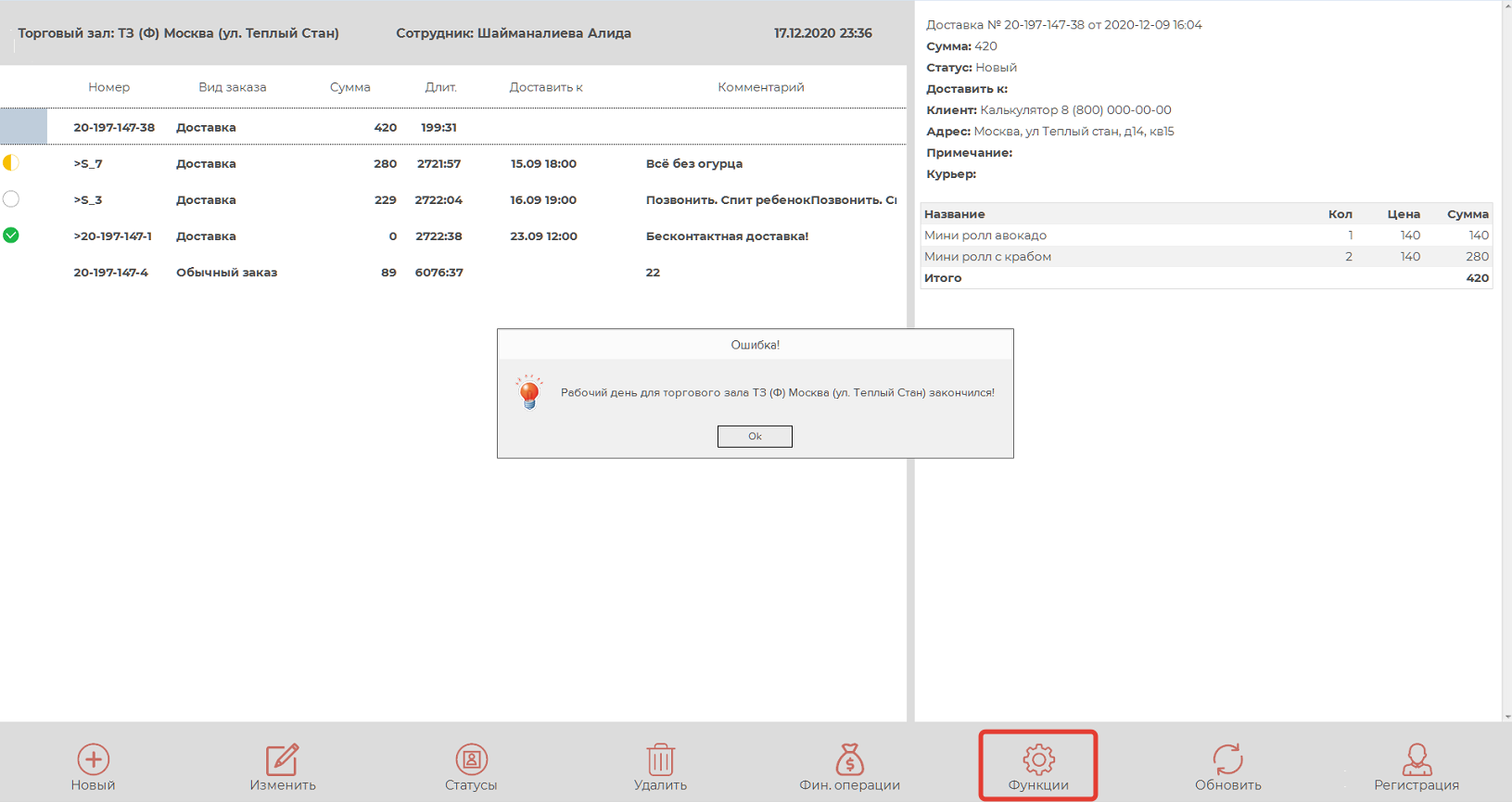
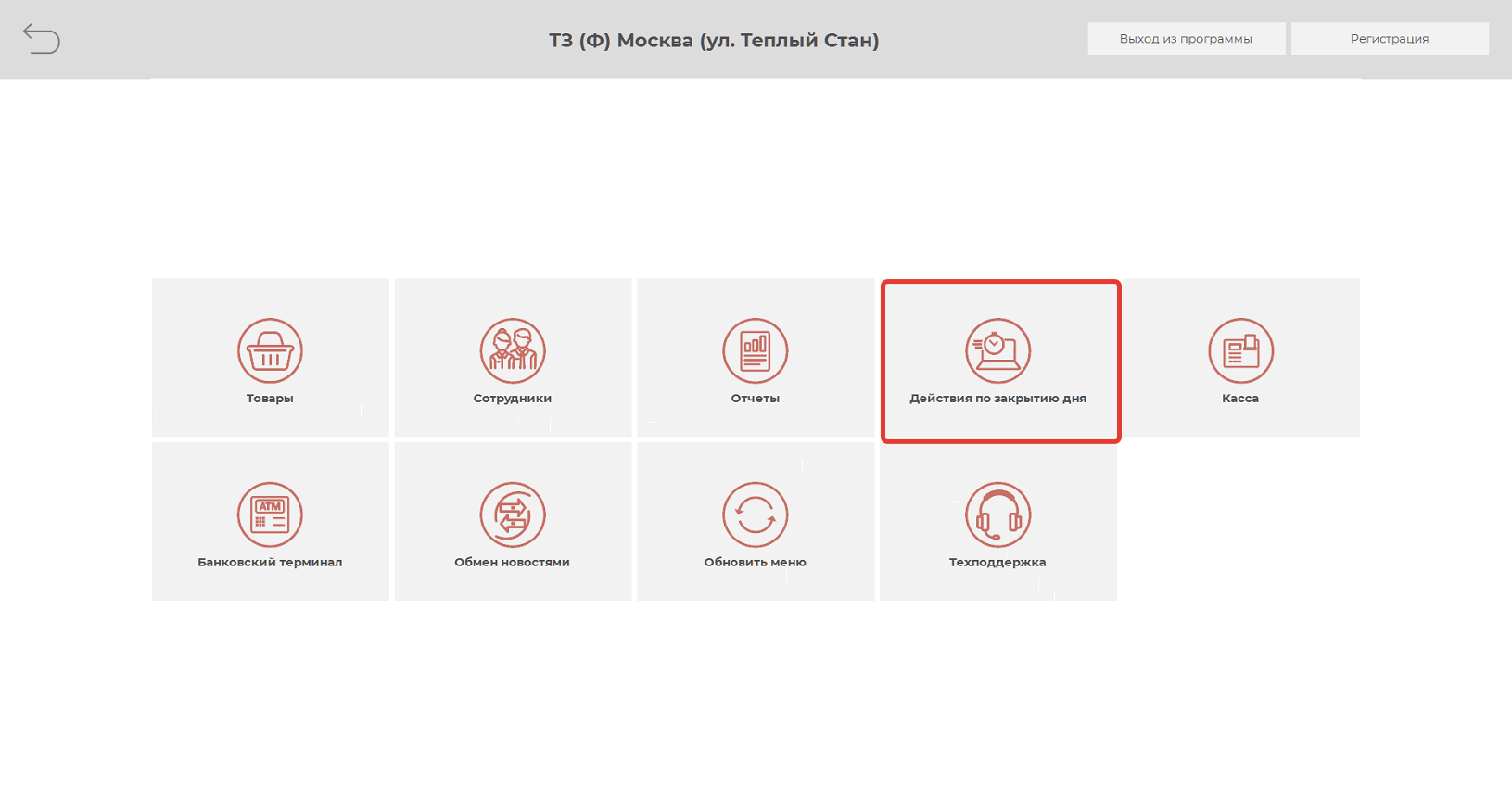
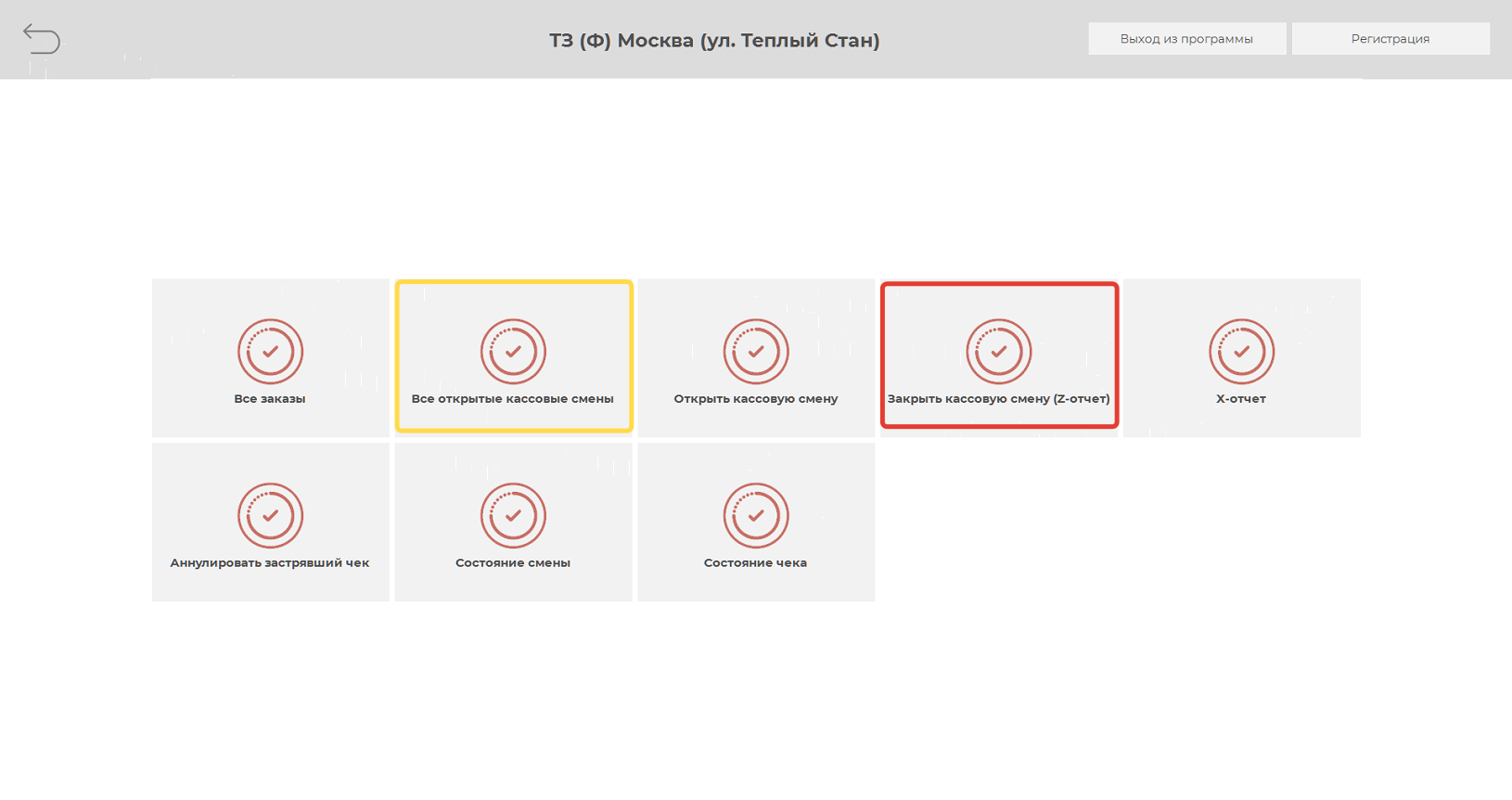
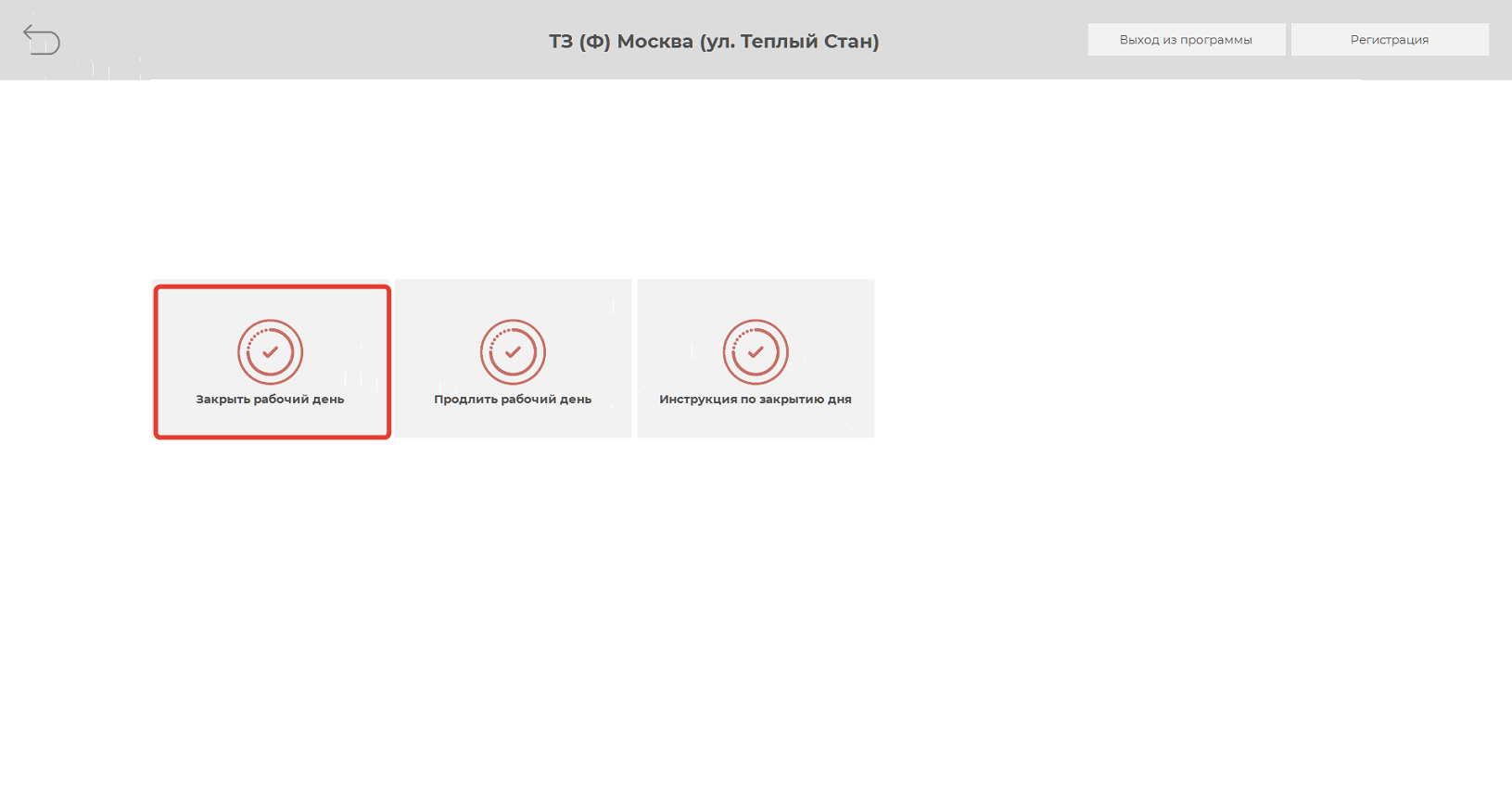
Нет комментариев